Si vous voulez en savoir plus, lisez mon eBook :
Hyper-V est la solution de virtualisation de Microsoft. La version de Windows Server 2012 présente des nouveautés :
– Nouveau format de fichier . VHDX offrant de meilleures performances
– Réplication des machines virtuelles
– Gestion des adaptateurs Fibre optique (fiber channel)
– Live migration sans cluster et sans stockage partagé
Hyper-V est un rôle de Windows Server, avant de l’installez, vérifiez les points suivants :
– Il est conseillé d’avoir un serveur host muni de plusieurs cartes réseau et d’en dédier une à l’administration
– Prévoyez un disque séparé pour le stockage de vos machines
Vous pouvez maintenant lancer l’assistant d’ajout de rôles, après avoir sélectionné le serveur sur lequel vous voulez installer hyper-V, sélectionnez Hyper-V, dans la liste des rôles :
Lorsque vous sélectionnez l’ajout de rôle Hyper-V, les fonctionnalités suivantes sont proposées : RSAT, avec les outils de gestion de Hyper-V en powershell et la console.
L’installation de Hyper-V débute, en vous rappelant quelques principes :
Vous n’êtes pas obligé de le faire pendant l’installation, mais l’assistant vous propose de créer votre commutateur virtuel, en sélectionnant la ou les cartes réseau utilisées.
C’est à ce moment qu’il est conseillé de garder une carte pour l’administration si vous le pouvez (il faut donc ne pas connecter cette carte au commutateur virtuel.
Vous pouvez aussi autoriser votre futur serveur pour la migration de machines virtuelles.
Les emplacements pas défaut pour les paramètres et disques de machines virtuelles se trouvent sur C, dans le profil utilisateur public, je ne vous conseille pas cet emplacement. Prévoyez plutôt de dédier un disque à cet usage.
Le dernier écran vous propose un récapitulatif de l’installation, qui sera lancée dès l’appui sur Installer :
Que se passe-t-il pendant l’installation ?
L’activation de Hyper-V entraine une modification majeure de votre serveur :
Le système hôte ne communique plus directement avec votre matériel (vidéo, réseau, disque, …. ) mais au travers d’un hyperviseur qui aiguille et arbitre les requêtes.
En somme votre Windows Server 2012 hôte est lui aussi virtualisé, mais dans une machine virtuelle particulière nommée partition parente.
Les machines virtuelles communiquent avec la matériel soit directement vis les services de virtualisation et le bus Hyper-V, soit au travers d’un pilote d’émulation lorsque vous virtualisé un système non supporté pas les services de virtualisation :
Si vous regardez les propriétés de votre carte réseau, vous noterez le changement :
Avant, les protocoles TCP-IP sont attachés à la carte réseau matérielle, après ceux-ci sont attachés à la carte réseau Hyper-V, car le matériel est contrôlé par l’Hyperviseur.
Que faire après l’installation ?
Vérifiez les propriétés de votre serveur :
Prochaine étape : créer un switch virtuel et une machine virtuelle !!
Si vous voulez en savoir plus, lisez mon eBook :
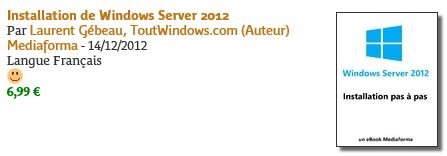
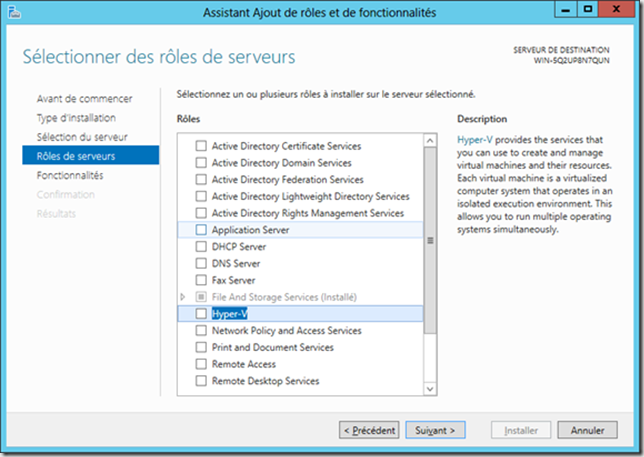
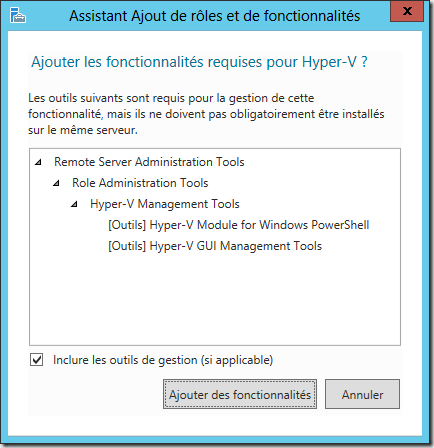
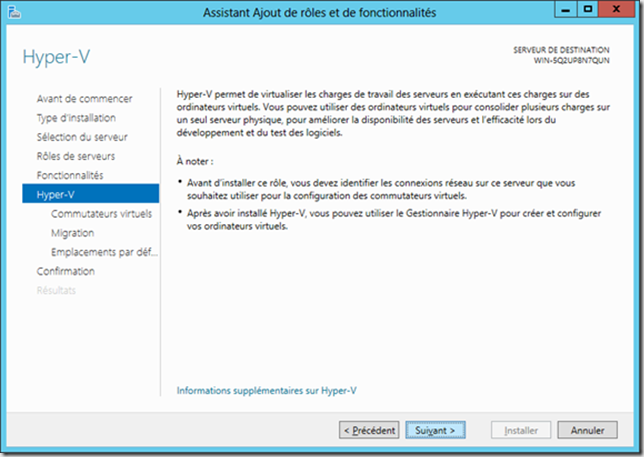
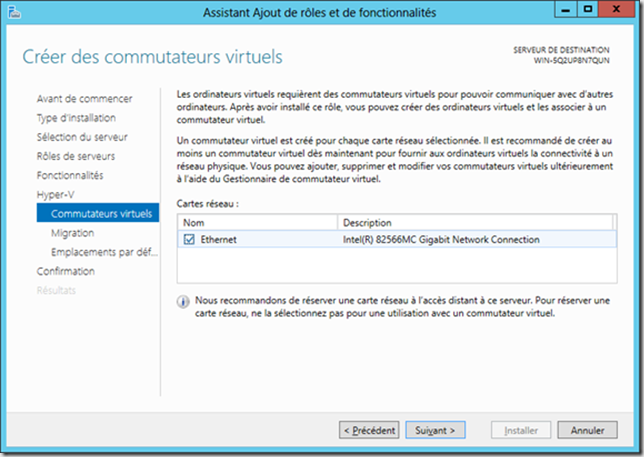
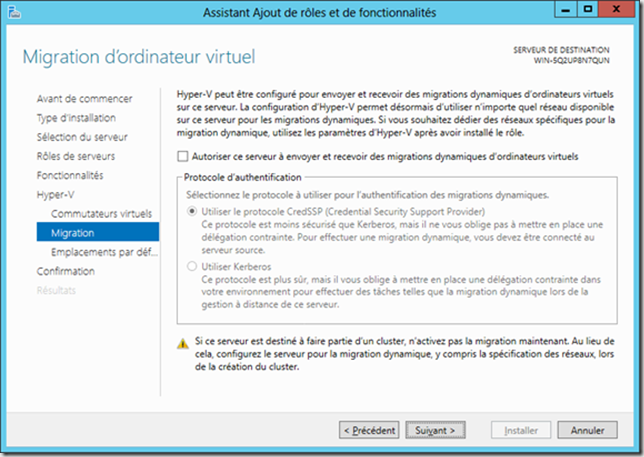
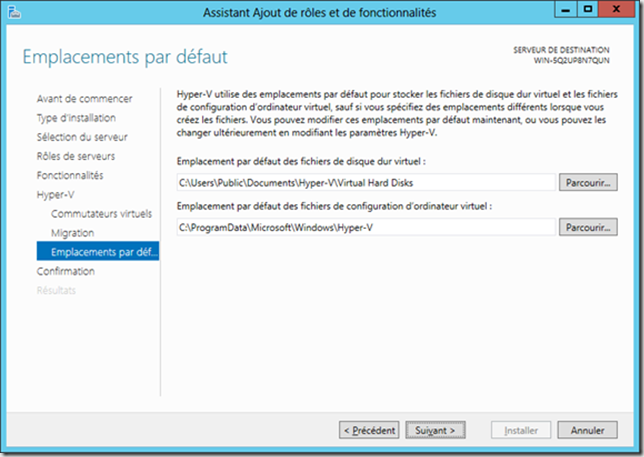
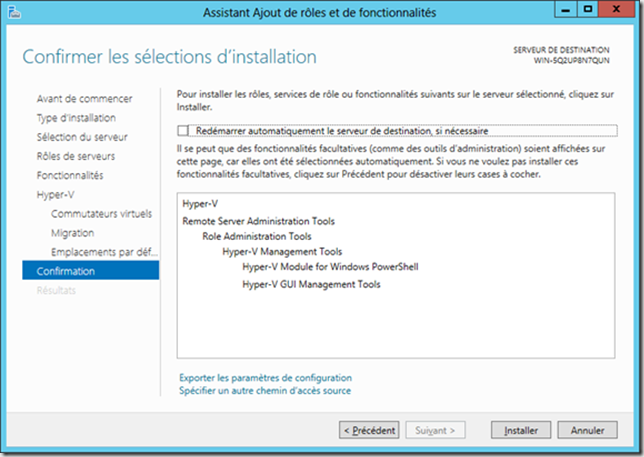
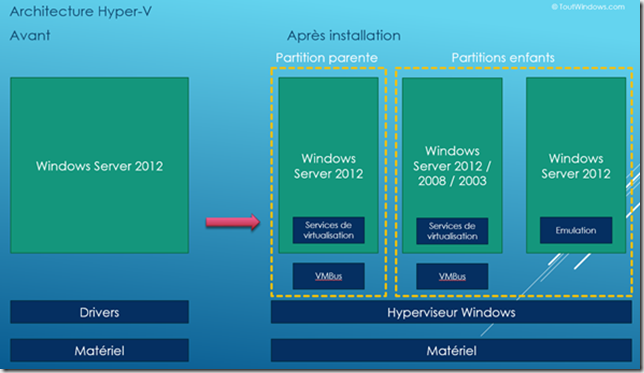
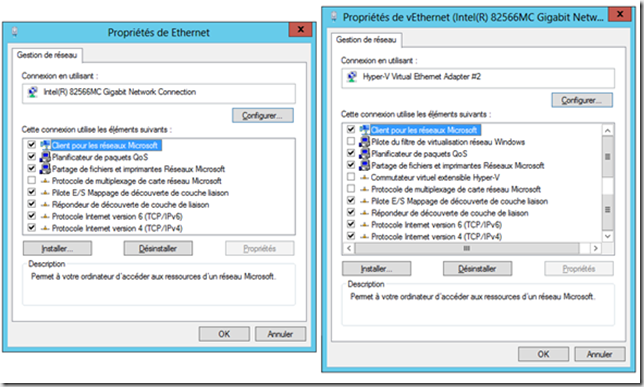
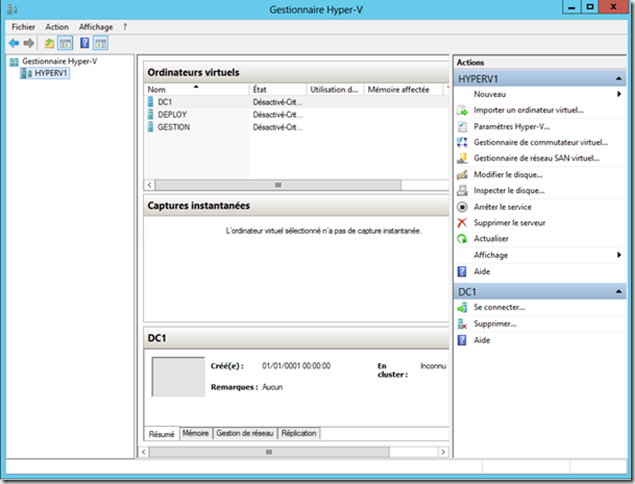
Merci pour l’article. Les scrrenshots illustrent très bien le sujet. J’ai aussi trouver un site de formation video sur le sujet. Allez y jetter un coup d’oeil 🙂 http://www.alphorm.com/formation/formation-hyper-v-2012
[…] http://www.toutwindows.com/ws2012-hyper-v/ […]
[…] 2012 – Rôle Hyper-V : installation […]